ສາລະບານ
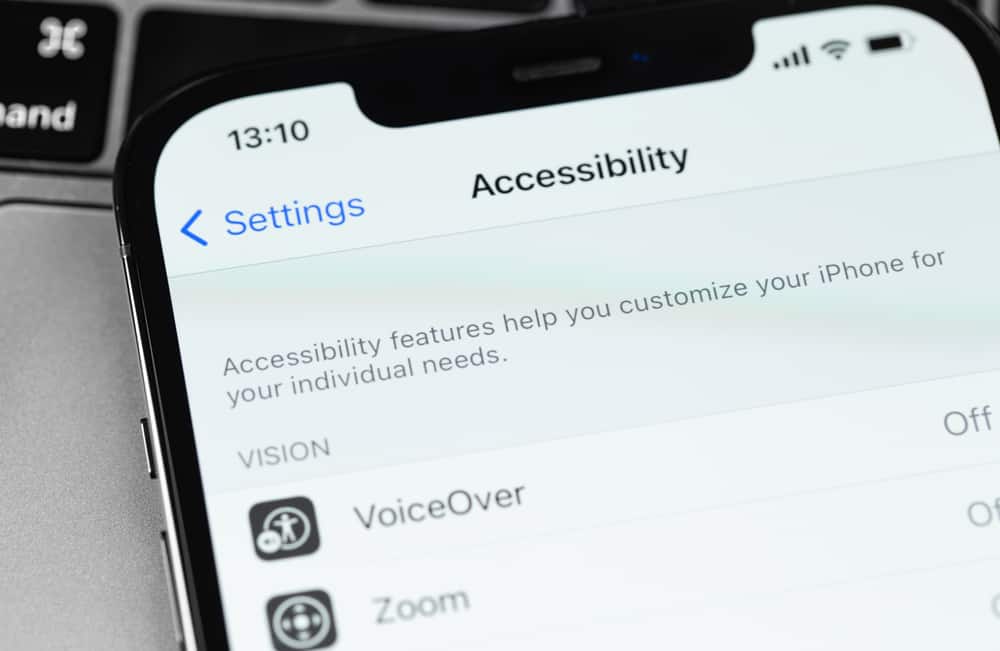
ຂໍ້ຄວາມເວລາຈິງ (RTT) ແມ່ນຄຸນສົມບັດການສື່ສານຂັ້ນສູງທີ່ລວມຢູ່ໃນສະມາດໂຟນ ເພື່ອຊ່ວຍຜູ້ໃຊ້ທີ່ມີບັນຫາໃນການປາກເວົ້າ ແລະການໄດ້ຍິນໂດຍການສົ່ງສຽງໃນເວລາທີ່ທ່ານພິມຂໍ້ຄວາມ. ຖ້າຫາກວ່າທ່ານບໍ່ຈໍາເປັນຕ້ອງໃຊ້ມັນ, ແຕ່ວ່າມັນໄດ້ຖືກເປີດໃຫ້ໃຊ້ໃນ iPhone ຂອງທ່ານ, ທ່ານຄວນຈະປິດມັນແລະໂທອອກແລະຮັບສາຍເປັນປົກກະຕິ. ດັ່ງນັ້ນ, ເຈົ້າເຮັດແນວນັ້ນໄດ້ແນວໃດ?
ຄໍາຕອບດ່ວນການເອົາ RTT ອອກ iPhone ຂອງທ່ານແມ່ນງ່າຍ, ແລະມັນເປັນເລື່ອງຂອງການຄລິກສອງສາມຄັ້ງ. ພຽງແຕ່ເປີດ ແອັບການຕັ້ງຄ່າ ໃນ iPhone ຂອງທ່ານ, ແລະທ່ານຈະພົບເຫັນ ຄຸນສົມບັດ RTT/TTY ໃນການຕັ້ງຄ່າ “ການເຂົ້າເຖິງ ” ຂອງໂທລະສັບ. ທ່ານສາມາດປິດການໃຊ້ງານຊອບແວໄດ້ໂດຍການປ່ຽນສະຫຼັບໄປປິດຈາກບ່ອນນີ້.
ພວກເຮົາຈະອະທິບາຍລາຍລະອຽດຂ້າງລຸ່ມນີ້. ສືບຕໍ່ການອ່ານແລະຮຽນຮູ້ວິທີການເອົາ RTT ໃນ iPhone ຂອງທ່ານໃນວິນາທີ.
ເບິ່ງ_ນຳ: ວິທີການລົບທາງລັດໃນ iPhone3 ຂັ້ນຕອນເພື່ອເອົາ RTT ອອກຈາກ iPhone ຂອງທ່ານ
ຄຸນສົມບັດ RTT ແມ່ນສໍາຄັນໃນການຮັບປະກັນການສົນທະນາທີ່ລຽບງ່າຍລະຫວ່າງຜູ້ໃຊ້ iPhone ກັບ ຄວາມບົກຜ່ອງທາງດ້ານການປາກເວົ້າ ແລະການໄດ້ຍິນ . ທ່ານສາມາດໂທແບບປົກກະຕິດ້ວຍ ຫຼືບໍ່ມີໂໝດ RTT, ແຕ່ທ່ານສາມາດປິດໂໝດ RTT ໄດ້ຖ້າທ່ານບໍ່ຕ້ອງການ.
ການເອົາ RTT ອອກຈາກ iPhone ຂອງທ່ານແມ່ນກົງໄປກົງມາ, ແລະມັນເປັນບັນຫາຂອງສາມຂັ້ນຕອນທີ່ງ່າຍທີ່ພວກເຮົາໄດ້ອະທິບາຍຂ້າງລຸ່ມນີ້. ລອງເບິ່ງ.
ຂັ້ນຕອນ #1: ເປີດໜ້າຈໍການຊ່ວຍເຂົ້າເຖິງໃນການຕັ້ງຄ່າ
ຈາກໜ້າຈໍຫຼັກຂອງ iPhone ຂອງທ່ານ, ຊອກຫາ ແລະແຕະທີ່ ແອັບການຕັ້ງຄ່າ . ເລື່ອນລົງແລະເລືອກ “ການເຂົ້າເຖິງ ” ທາງເລືອກ. ອີກທາງເລືອກ, ທ່ານສາມາດເຂົ້າເຖິງສິ່ງນີ້ການຕັ້ງຄ່າຈາກ App Library ຫຼືໄປຕາມເສັ້ນທາງ ການຕັ້ງຄ່າ > “ທົ່ວໄປ ” ແລະເລືອກ “ການເຂົ້າເຖິງ “.
ຂັ້ນຕອນ #2: ເລືອກ RTT/TTY ແລະປິດສະວິດ
ເລື່ອນລົງ ແລະ ແຕະຕົວເລືອກ “RTT ” ພາຍໃຕ້ “ການໄດ້ຍິນ ” ” ພາກ. ຖ້າ iPhone ຂອງທ່ານບໍ່ມີ RTT, ໃຫ້ແຕະທີ່ຕົວເລືອກ “RTT/TTY ” . ພາຍໃຕ້ໜ້າຈໍ RTT/TTY, ທ່ານຈະເຫັນຕົວເລືອກ “ຊອບແວ RTT ” ຢູ່ເທິງສຸດ ແລະ “ຊອບແວ TTY ” ຂ້າງລຸ່ມນີ້.
ຍ້າຍຊອບແວ RTT ສະຫຼັບ ໄປເປີດ. ຖ້າ iPhone ຂອງທ່ານບໍ່ມີ Software RTT, ທ່ານຈະຊອກຫາ “Software RTT/TTY ” ແທນ. ແຕະເພື່ອຍ້າຍປຸ່ມປິດ, ແລະ ປິດ Software TTY ຄືກັນ. ສະວິດເປີດເມື່ອສີ ສີຂຽວ ແລະປິດເມື່ອ ສີຂີ້ເຖົ່າ .
ໝາຍເຫດTTY ຫຍໍ້ມາຈາກ Teletype ຕາມທີ່ກຳນົດໄວ້ໃນເວັບໄຊທ໌ Apple. ເຊັ່ນດຽວກັນກັບ RTT, ຄຸນສົມບັດນີ້ຖືກອອກແບບມາເພື່ອຊ່ວຍຜູ້ໃຊ້ໂທລະສັບມືຖືທີ່ມີຄວາມບົກຜ່ອງທາງດ້ານການໄດ້ຍິນແລະການປາກເວົ້າໂດຍການສົ່ງຂໍ້ຄວາມຜ່ານ ສາຍໂທລະສັບ . RTT ແມ່ນຂັ້ນສູງຍ້ອນວ່າມັນສົ່ງສຽງຕາມທີ່ທ່ານພິມ (ທີ່ໄດ້ກ່າວມາຂ້າງເທິງ). ໂທລະສັບສະຫຼາດທີ່ໃຊ້ລະບົບປະຕິບັດການຫລ້າສຸດມາພ້ອມກັບຄຸນສົມບັດ RTT/TTY ແລະບໍ່ຈໍາເປັນຕ້ອງມີອຸປະກອນເພີ່ມເຕີມ, ແລະຄຸນສົມບັດແມ່ນ ປິດການໃຊ້ງານໂດຍຄ່າເລີ່ມຕົ້ນ .
ຂັ້ນຕອນ #3: ອອກຈາກໜ້າຈໍ
ຂໍສະແດງຄວາມຍິນດີ, ທ່ານໄດ້ປິດ RTT ປິດ iPhone ຂອງທ່ານສຳເລັດແລ້ວ. ໃນປັດຈຸບັນທ່ານສາມາດອອກຈາກຫນ້າຈໍແລະໂທຫາແລະສົ່ງຂໍ້ຄວາມຕາມປົກກະຕິ.
ບົດສະຫຼຸບ
ຕາມທີ່ທ່ານຮູ້, ການປິດ RTTiPhone ຂອງທ່ານແມ່ນກົງໄປກົງມາຫຼາຍ. ພວກເຮົາໄດ້ສົນທະນາສາມຂັ້ນຕອນໃນບົດຄວາມຂອງພວກເຮົາກ່ຽວກັບວິທີການປິດ RTT ປິດ iPhone ຂ້າງເທິງ. ເພື່ອເລີ່ມຕົ້ນ, ເປີດແອັບການຕັ້ງຄ່າ ແລະເລືອກຕົວເລືອກ “ການເຂົ້າເຖິງ”.
ເລື່ອນລົງແລະເລືອກຕົວເລືອກ “RTT/TTY” ພາຍໃຕ້ພາກສ່ວນ “ໄດ້ຍິນ”. ຈາກບ່ອນນີ້, ທ່ານສາມາດປິດ “Software RTT” ດ້ວຍການແຕະເທື່ອດຽວ.
ພວກເຮົາຍັງໄດ້ກ່າວເຖິງວ່າ iPhone ຂອງທ່ານອາດຈະບໍ່ມີ “Software RTT” ແຕ່ “Software RTT/TTY” ແທນ. ພຽງແຕ່ຍ້າຍສະຫຼັບໄປປິດ; ສະວິດແມ່ນສີຂຽວເມື່ອຊອບແວເປີດ ແລະເປັນສີຂີ້ເຖົ່າເມື່ອປິດ.
ຄຳຖາມທີ່ມັກຖາມເລື້ອຍໆ
ເປັນຫຍັງ RTT ຢູ່ໃນ iPhone ຂອງຂ້ອຍ?RTT ຫຍໍ້ມາຈາກ ຂໍ້ຄວາມເວລາຈິງ . ມັນແມ່ນໜຶ່ງໃນໂປຣໂຕຄອນທີ່ອຳນວຍຄວາມສະດວກໃຫ້ແກ່ການສົນທະນາຜ່ານໂທລະສັບລະຫວ່າງຜູ້ທີ່ມີບັນຫາໃນການໄດ້ຍິນ ແລະສຽງເວົ້າ. ຊອບແວຂັ້ນສູງນີ້ຖືກອອກແບບມາເພື່ອສົ່ງສຽງໃນຂະນະທີ່ຜູ້ສົ່ງພິມຂໍ້ຄວາມ, ເຮັດໃຫ້ຜູ້ຮັບໄດ້ຮັບຂໍ້ຄວາມໄດ້ດີ.
ໃນຄໍາສັບຕ່າງໆອື່ນໆ, ຄຸນນະສົມບັດອະນຸຍາດໃຫ້ຂໍ້ຄວາມການສົນທະນາໂດຍຜ່ານການໂທຫາໂທລະສັບ. ເພາະສະນັ້ນ, RTT ຖືກລວມເຂົ້າກັບລະບົບປະຕິບັດການ iPhone ຂອງທ່ານໂດຍເຈດຕະນາເປັນຄຸນສົມບັດການເຂົ້າເຖິງ.
ຄວາມແຕກຕ່າງລະຫວ່າງ RTT (ຂໍ້ຄວາມໃນເວລາຈິງ) ແລະ TTY (Teletype) ແມ່ນຫຍັງ?ຕາມຊື່ແນະນຳ, ຕົວອັກສອນ RTT ແມ່ນ ຖືກຖ່າຍທອດໃນເວລາຈິງ ດ້ວຍສຽງພ້ອມໆກັນ, ເຊິ່ງເຮັດໃຫ້ການສົນທະນາລະຫວ່າງຜູ້ໃຊ້ໂທລະສັບມີຄວາມຄ່ອງແຄ້ວ. ໃນທາງກົງກັນຂ້າມ, TTY ຮຽກຮ້ອງໃຫ້ຜູ້ໃຊ້ໂທລະສັບ ສົ່ງຂໍ້ຄວາມ ຫນຶ່ງຫຼັງຈາກທີ່ອື່ນ.
RTT ສາມາດໃຊ້ໄດ້ໃນອຸປະກອນ iOS ແລະ Android ທີ່ໃຊ້ລະບົບປະຕິບັດການຫຼ້າສຸດ. ຄຸນສົມບັດບໍ່ຈຳເປັນຕ້ອງມີອຸປະກອນພິເສດໃດໆ.
ເບິ່ງ_ນຳ: ວິທີການແກ້ໄຂ iPhone ເສຍຫາຍນ້ໍາຫຼາຍ?ຂ້ອຍຈະປິດ TTY ໃນ iPhone ຂອງຂ້ອຍໄດ້ແນວໃດ?ເລີ່ມຕົ້ນໂດຍການເປີດ ແອັບການຕັ້ງຄ່າ ຈາກໜ້າຈໍຫຼັກຂອງ iPhone ຂອງທ່ານ. ເລື່ອນລົງແລະເລືອກ “ການເຂົ້າເຖິງ ” ທາງເລືອກ; ເລື່ອນລົງໄປຫາພາກສ່ວນ “ໄດ້ຍິນ ” ແລະເລືອກຕົວເລືອກ “RTT/TTY ”. ແຕະທີ່ “ຊອບແວ TTY ” ດ້ານລຸ່ມຂອງ “ຊອບແວ RTT ” ເພື່ອປິດສະວິດ. ຊອບແວ TTY ປິດເມື່ອສະວິດເປັນ ສີຂີ້ເຖົ່າ .
ຂ້ອຍຈະປິດ RTT ໃນ iPhone 13 ຂອງຂ້ອຍໄດ້ແນວໃດ?ແຕະທີ່ ແອັບຯການຕັ້ງຄ່າ ໃນ iPhone 13 ຂອງທ່ານ. ແຕະ “RTT/TTY ” ໃນພາກສ່ວນ “ໄດ້ຍິນ ”. ແຕະເພື່ອຍ້າຍ “ຊອບແວ RTT/TTY” ໄປປິດ. ນັ້ນແມ່ນມັນ!
ຂ້ອຍຄວນເປີດ ຫຼືປິດ TTY ບໍ?ການປິດໂໝດ TTY ແມ່ນດີຫາກທ່ານບໍ່ຕ້ອງການມັນອີກຕໍ່ໄປ ເນື່ອງຈາກການເປີດມັນອາດສົ່ງຜົນກະທົບຕໍ່ການເຮັດວຽກປົກກະຕິຂອງບາງຄຸນສົມບັດຂອງໂທລະສັບຂອງທ່ານ.
